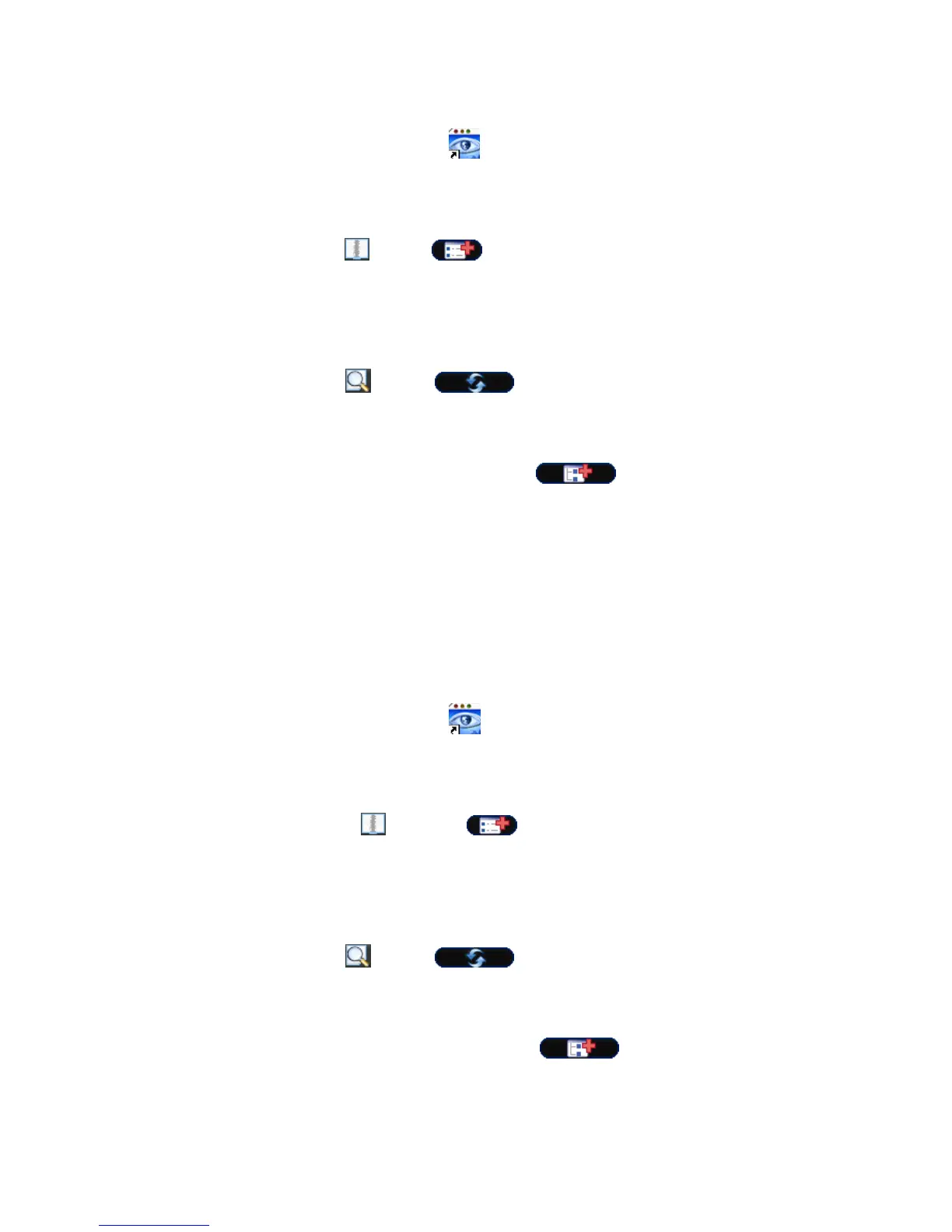FONCTIONNEMENT À DISTANCE
40
b) Réglez l'adresse IP du PC sur « 192.168.1.XXX » (1~255, sauf 10) afin de
mettre le PC et le DVR sous le même domaine.
c) Double-cliquez sur l’icône qui apparaît sur le bureau de votre PC pour
accéder au panneau de contrôle. Par défaut, le panneau « Carnet d’adresse »
s’affiche à droite du panneau de commande.
d) Cliquez sur « » « » pour saisir l’adresse IP par défaut, le nom de
l’utilisateur, le mot de passe et le numéro de port du DVR que vous voulez
connecter.
OU
Cliquez sur « » « » pour rechercher l’adresse (les adresses)
IP disponible(s) de tous les DVR qui figurent dans le même domaine que
l’adresse IP de votre PC. L’adresse (les adresses) trouvée(s) s’affiche(nt) sur
une liste et il suffit de cliquer sur « » pour les ajouter au carnet
d'adresses.
e) Double-cliquez sur l’adresse IP que vous venez d’ajouter au carnet d’adresses
pour vous connecter.
C
C
o
o
n
n
n
n
e
e
x
x
i
i
o
o
n
n
à
à
d
d
i
i
s
s
t
t
a
a
n
n
c
c
e
e
(
(
v
v
i
i
a
a
I
I
n
n
t
t
e
e
r
r
n
n
e
e
t
t
)
)
Quand la configuration du réseau de votre DVR est terminée, vous pouvez
accéder à votre DVR par internet.
a) Double-cliquez sur l’icône qui apparaît sur le bureau de votre PC pour
accéder au panneau de contrôle. Par défaut, le panneau « Carnet d’adresse »
s’affiche à droite du panneau de commande.
b) Cliquez sur « » « » pour saisir l’adresse IP, le nom de
l’utilisateur, le mot de passe et le numéro de port du DVR que vous voulez
connecter.
OU
Cliquez sur « » « » pour rechercher l’adresse (les adresses)
IP disponible(s) de tous les DVR qui figurent dans le même domaine que
l’adresse IP de votre PC. L’adresse (les adresses) trouvée(s) s’affiche(nt) sur
une liste et il suffit de cliquer sur « » pour les ajouter au carnet
d'adresses.
c) Double-cliquez sur l’adresse IP que vous venez d’ajouter au carnet d’adresses
pour vous connecter.